Форма заказа обратного звонка CallBack Free позволяет установить кнопку «Заказать обратный звонок» на любой сайт, чтобы принимать заявки от пользователей на почту или в мессенджер. Это абсолютно бесплатный callback-сервис для всех желающих.

Форма заказать обратный звонок доступна на русском и английском. Сам виджет представляет собой скрипт, который сделан на чистом HTML, JS и CSS в виде анимированной кнопки обратного звонка, которая прилипает книзу экрана. Отображение виджета можно настроить справа или слева. Форма минималистична при этом привлекает внимание, раскрывается при нажатии. В форме можно ввести только номер телефона и отправить заявку, чтобы оператор сам перезвонил по указанному номеру. На мобильных устройствах форма преобразуется и прилипает к боковой части экрана. Её можно также отключить на мобильных телефонах.
Основные преимущества бесплатного сервиса обратного звонка CallBack Free:
- Оповещения об обратных звонках могут приходить на email или в Телеграм.
- Можно указать код любой страны или использовать российскую маску с +7.
- Можно изменить текст рядом с телефоном и указать своё время для перезвона.
- Виджет можно сделать любого RGB-цвета, так чтобы попасть в стилистику сайта.
- Настройка расписания показов виджета обратного звонка на сайте.
- Интеграция с основными системами статистики (Яндекс Метрика, Google Analytics).
- Анализ входящих заявок через личный кабинет или экспорт в Excel.
- Интеграция с любой системой управления продажами (CRM), в том числе с Битрикс24.
- Можно вызывать виджет через любую кнопку на сайте.
- Возможность реализовать свою JS-логику при отправке заявки, например, показывать модальное окно.
- Простая интеграция с сайтом с помощью плагина или с простым HTML-кодом.
Как подключить и настроить обратный звонок CallBack Free
1 этап. Начало — регистрация в сервисе обратного звонка Callback Free и вход в личный кабинет.
Для того, что начать работу, зарегистрируйтесь в личном кабинете по ссылке. Используйте почту, на которую планируете принимать заявки. На неё Вам придет сообщение с Вашим логином и паролем для входа.
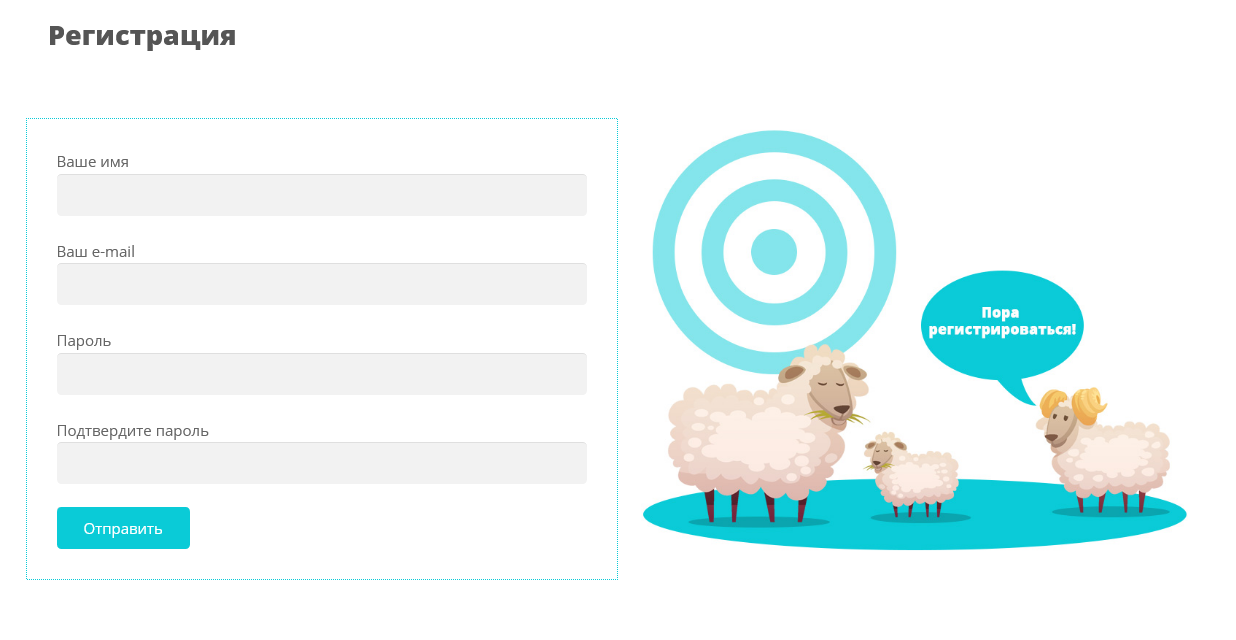
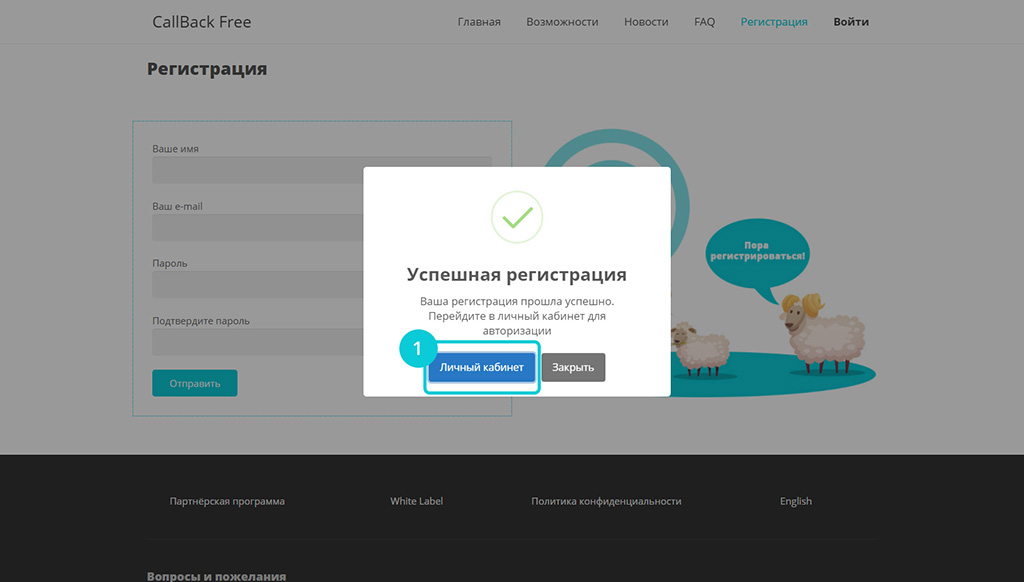
После регистрации перейдите в личный кабинет, используя Вашу почту и пароль для входа.
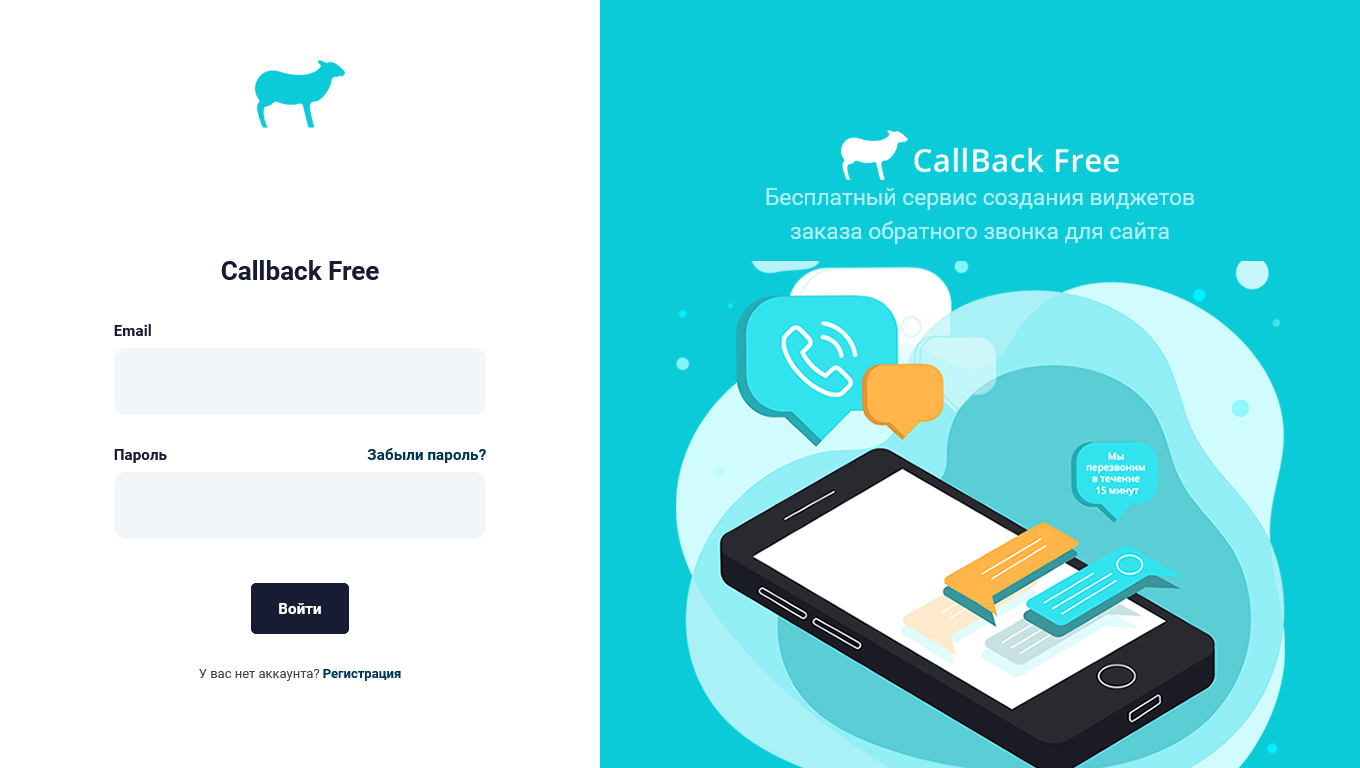
После успешного входа Вы попадёте в личный кабинет, где сможете в режиме реального времени смотреть все входящие заявки через приложение обратной связи для сайта Callback Free. В личном кабинете вы также сможете поменять свой логин или пароль, если потребуется.
2 этап. Знакомство с настройками виджета обратного звонка.
Перейдите во вкладку Настройки.
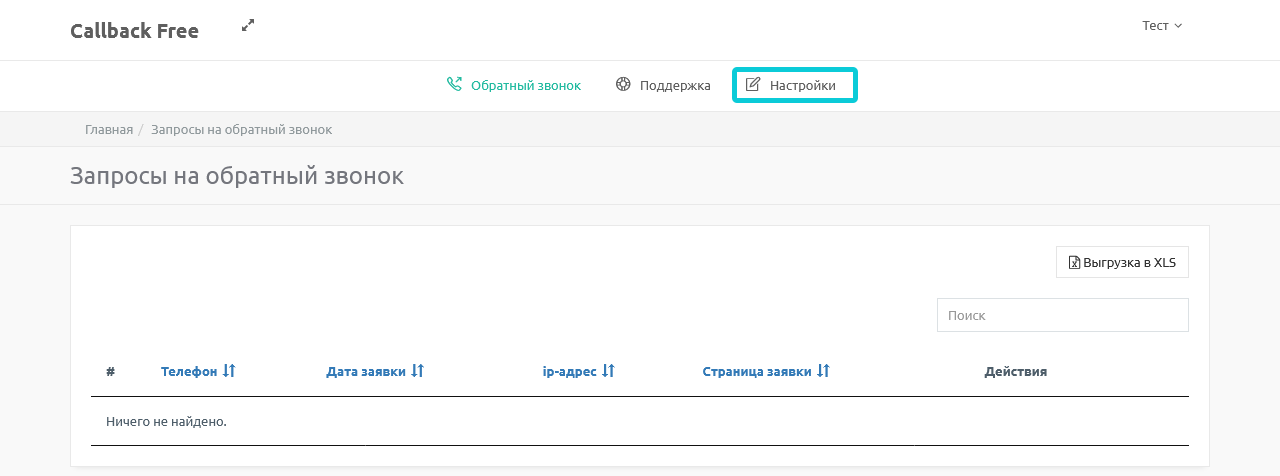
Первое, что вы увидите это Ваш скрипт обратного звонка для сайта, к нему мы вернёмся на третьем этапе.
Ниже находится карточка «Настройки виджета».
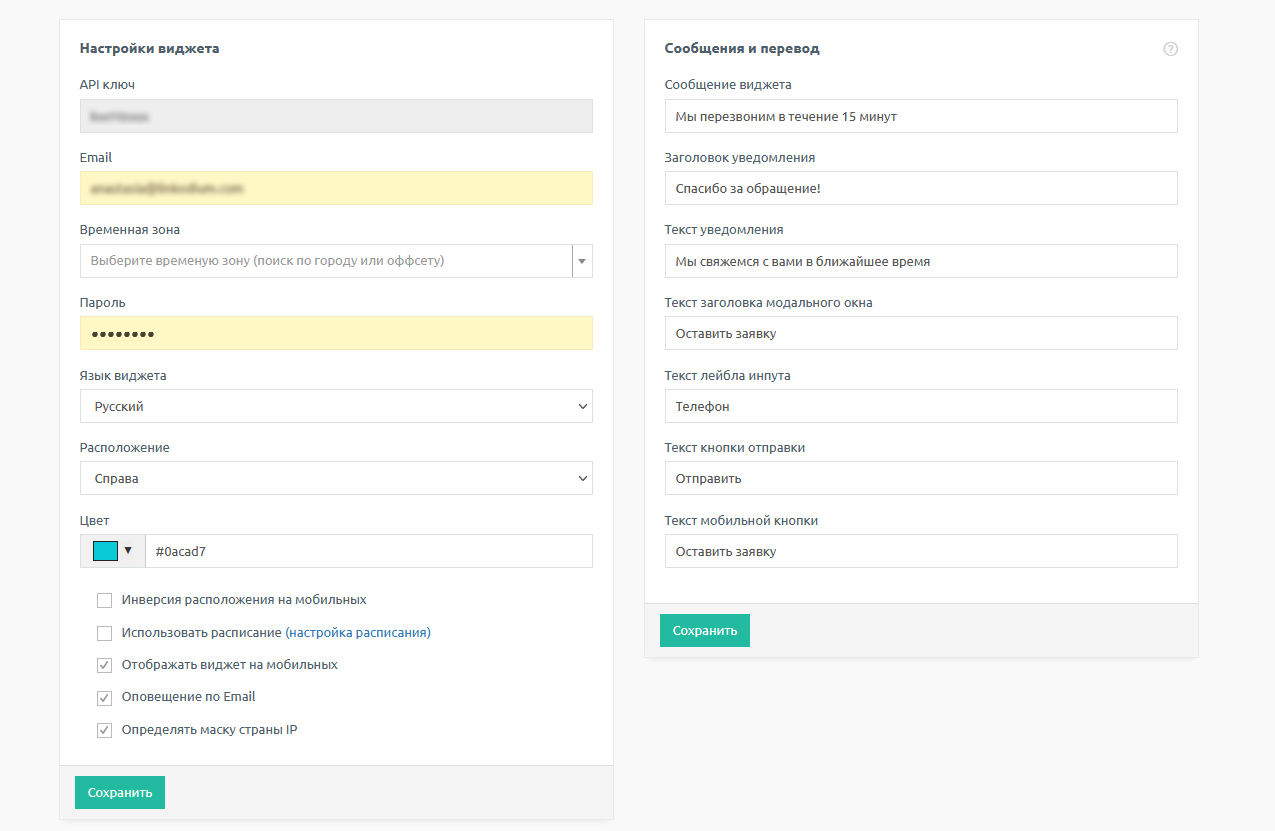
- API ключ – уникальный идентификатор, генерируемый автоматически для каждого пользователя. Технический параметр, не меняется.
- Email – Ваш эмейл, указанный при регистрации, на него будут приходить заявки из формы обратного звонка.
- Временная зона – необязательный параметр, необходим для корректной настройки расписания показов виджета. Здесь вы можете выбрать свой временной пояс (например, Москва GMT +03:00 или Екатеринбург GMT +05:00).
- Пароль – Ваш пароль, указанный при регистрации.
- Язык виджета – настраивает язык вашего виджета, а также поменяет язык интерфейса.
- Расположение – задаёт расположение виджета на сайте. Виджет будет прилипать слева или справа на экране. Это вы сможете протестировать, как только установите виджет обратного звонка на сайт.
- Цвет – укажите любой основной цвет виджета в формате HEX. Вы также можете выбрать из готовых пресетов цветов.
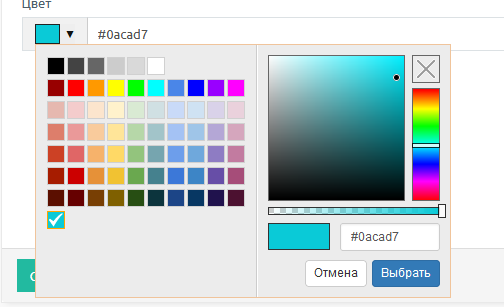
- Инверсия расположения на мобильных – если галка включена, то виджет на мобильных устройствах будет располагаться не справа, а слева.
- Использовать расписание – позволяет настроить показ виджета на сайте в определённое время. Нажав на ссылку «настройка расписания» в новой вкладе откроется настройка с периодами показа для каждого дня недели.
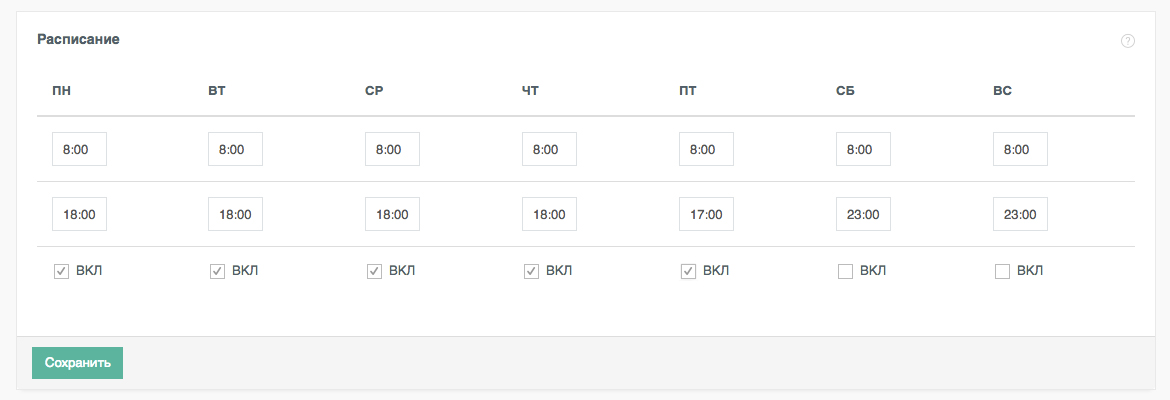
Не забудьте под каждым настраиваемым временем поставить галочку «ВКЛ», чтобы включить показ на определённые часы. Можно, например, отключить показ виджета в выходные, для этого включите все галки напротив будних дней и отключите напротив выходных. Подробнее тут. - Отображать виджет на мобильных – Вы можете выключить показ виджета на мобильных устройствах, убрав галку.
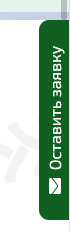
- Оповещения по Email – вы можете отключить приём заявок на email, убрав галку. Не забудьте в таком случае настроить оповещения в Телеграм.
- Определять маску страны IP – страна пользователя, который хочет оставить заявку будет определяться автоматически по его IP, если галку убрать, то по умолчанию пользователям всегда будет показываться маска номера телефона для России, начинающаяся с +7. Смотрите подробнее.
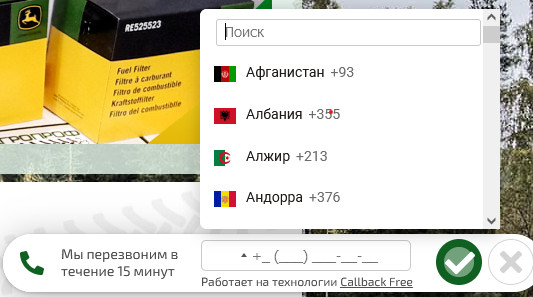
- Не забудьте нажать на кнопку «Сохранить» при внесении изменений!
Справа от настроек находится карточка «Сообщения и перевод», здесь Вы сможете написать свои сообщения для пользователя, вместо настроенных по умолчанию. Помните, что все уведомления и тексты имеют ограничение по количеству символов! Не забудьте нажать «Сохранить» свои настройки.
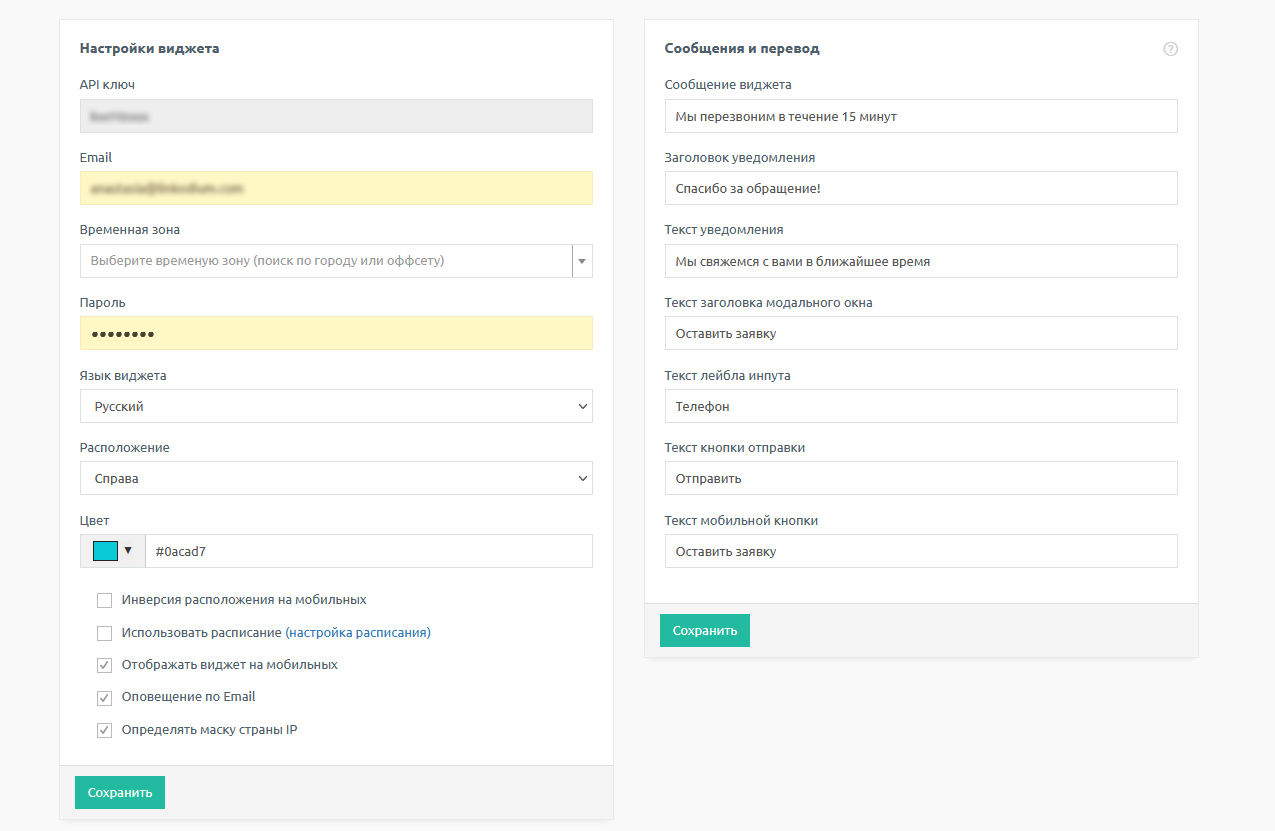
Ниже карточка «Вебхук». С помощью этого поля вы можете настроить перехват заявки для оправки данных по ней в свою CRM. Подробней о настройке вебхуков смотрите тут.
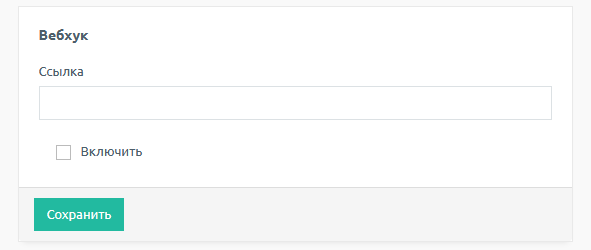
«Yandex metrika» позволит настроить цели на заявки на обратную связь на сайте. Для этого в поле укажите номер счётчика Яндекс Метрики вашего сайта, нажмите галочку Включить и Сохраните. После чего, настройте цель в Яндекс Метрике с идентификатором callback-free. Подробнее о настройке Яндекс Метрики.
Ниже «Google Analytics» позволяет аналогично подключить цели к Google Analytics. Для этого достаточно поставить галку Включить и Сохранить изменения. А в счётчике Google Analytics указать идентификатор цели callback-free. Подробнее о настройке Google Analytics.
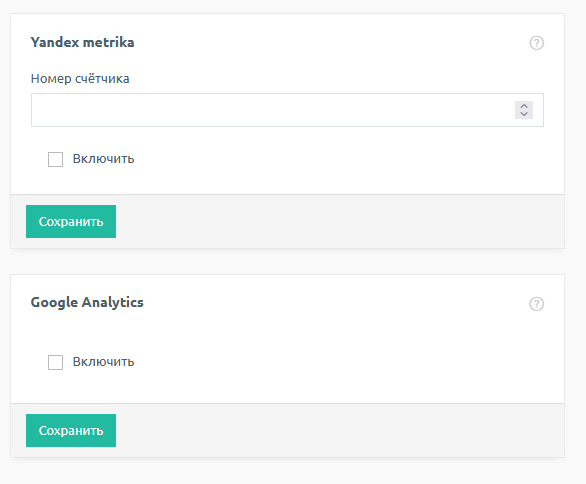
Карточка «Telegram» позволит Вам настроить прием заявок в указанный Телеграм. Чтобы включить оповещения на Telegram перейдите по ссылке, указанной в личном кабинете или напишите напишите боту @CallbackFree_bot команду, указанную в личном кабинете, чтобы начать принимать заявки на обратный звонок в Телеграм. Подробнее о подключении Телеграм.
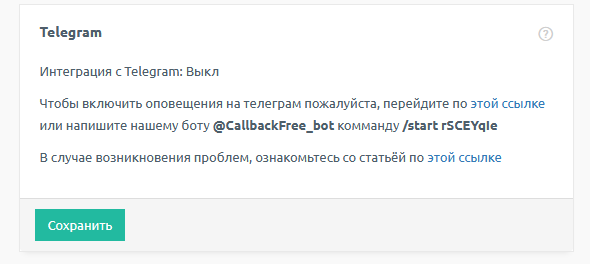
Карточка «Whitelabel» позволит Вам указать свои копирайты внизу виджета. Подробнее про Whitelabel.

Кроме того, с помощью сервиса Callback Free Вы можете вызывать свой JavaScript при отправке заявки и открывать модальное окно Callback Free по своей кнопке на сайте.
3 этап. Подключение функции обратного звонка на сайт.
До или после проведения всех настроек на сайте необходимо интегрировать виджет обратного звонка с Вашим сайтом. Вернитесь наверх к карточке «Ваш скрипт». Скопируйте его.
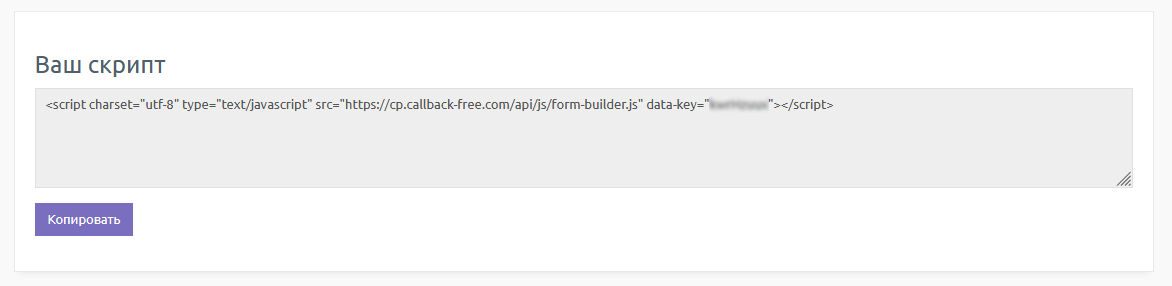
Скрипт обратного звонка можно вставить в любое место на Вашем сайте, например, внутри тега <body></body>. Скрипт вставляется аналогично другим скриптам, например, его можно вставить после скрипта Яндекс Метрики или Google Analytics. Подробнее как вставить скрипт на сайт.
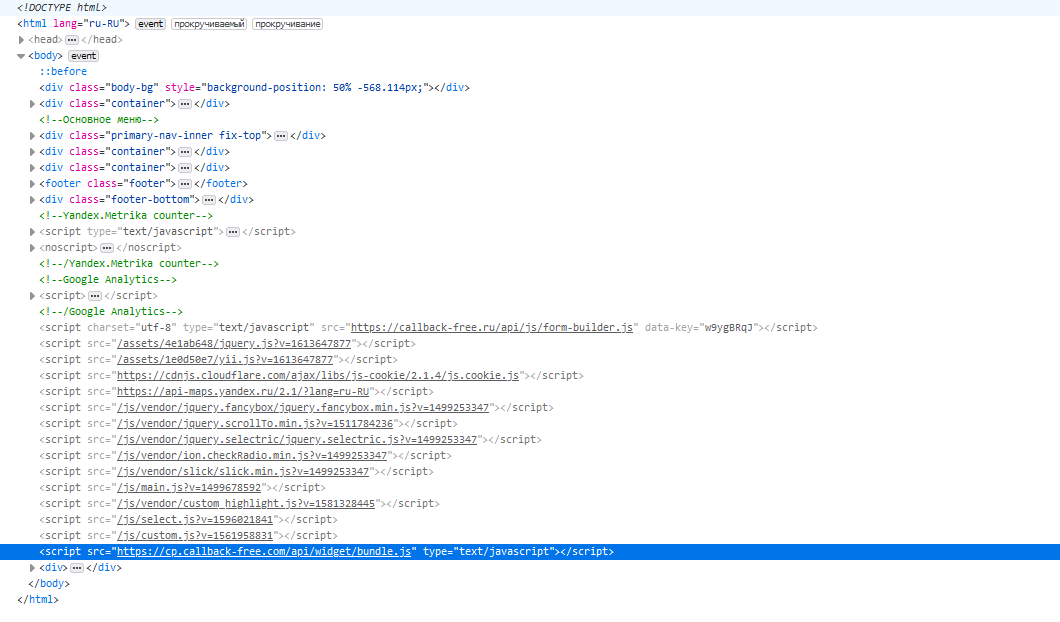
Если у Вас CMS WordPress, то можно использовать наш плагин обратного звонка CallBack Free, который можно скачать тут. В настройках плагина достаточно указать API ключ из личного кабинета, и виджет обратного звонка начнёт работать на Вашем сайте на Вордпресс. Подробнее как сделать и настроить обратный звонок на WordPress?
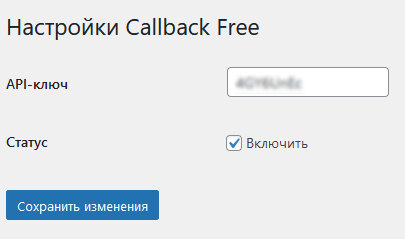
Все заявки и информация по ним будет отображаться в личном кабинете на странице Обратный звонок. Вы можете также создать обращение в техподдержку на странице Поддержка, если у Вас возникают вопросы или проблемы с настройкой и работой виджета обратной связи CallBack Free.